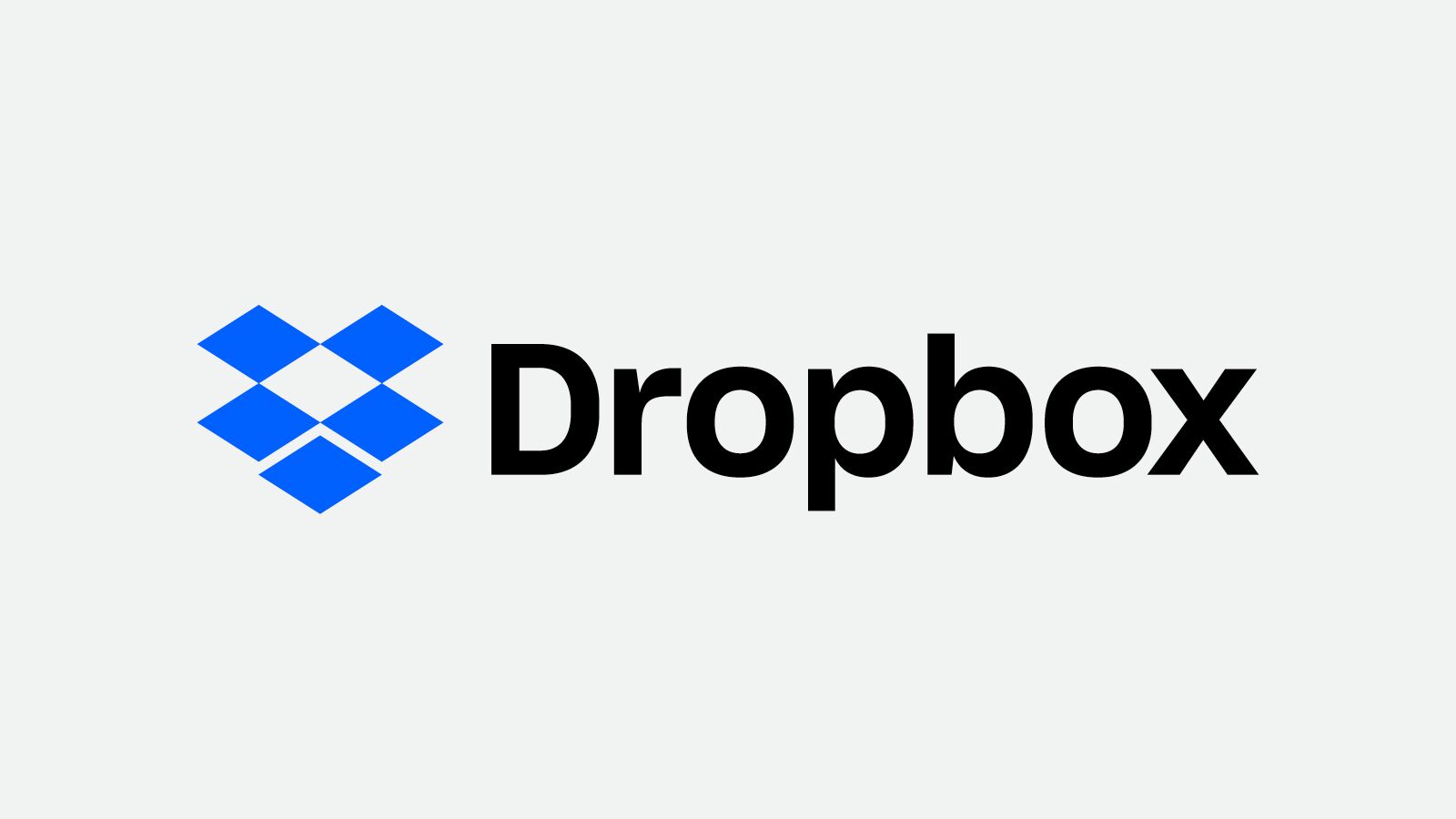Maestral: nuovo client Dropbox open-source per Linux
Maestral è un nuovo client open-source per Dropbox compatibile con Linux e macOS. Il tool è attualmente in beta. Può essere usato con e senza GUI ed è stato creato con l’obiettivo di dare agli utenti un client compatibile anche con file system non supportati dal client ufficiale, come Btrfs, Ext3, ZFS, XFS o filesystem criptati.
Gli sviluppatori hanno rilasciato la prima beta da pochi giorni ma sono già presenti diverse funzionalità interessanti:
- Pausa / Riprendi sincronizzazione
- Mostra lo stato della sync e potenziali errori
- Sincronizzazione selettiva
- Notifiche quando viene modificato un file
- Lista dei file modificati di recente
- Mostra lo spazio utilizzato
- Permette di scegliere la cartella dove sincronizzare Dropbox
- Entries del menu che permettono di fare varie cose (come connettersi al sito ufficiale di Dropbox)
- Start-up dell’app al login
- Integrazione con vari servizi e DE
- Funziona sia in command line che mediante una GUI
- E’ possibile decidere se lasciare l’app in continua sincronizzazione o meno.
Maestral, non è ancora come il client ufficiale…
Il grande vantaggio è il supporto per filesystem non supportati dal client ufficiale. Mi riferisco a Btrfs, Ext3, ZFS, XFS e ai filesystem criptati usabili con Maestral sia su Linux che su macOS. Maestral è anche più leggero del client DB ufficiale: pesa 50MB contro 290MB e usa il 70% di memoria in meno.
Il tool è ancora in beta pertanto vi consiglio di aspettare ad usarlo oppure provatelo ma associandolo a un account Dropbox secondario, sul quale non vi sono file sensibili. L’API di Maestral è limitata a 500 user-accounts per ora.
Maestral installazione e configurazione
Su Linux è raccomandato installare l’app da PyPI usando pip. Per farlo aggiungete ~/.local/bin al vostro PATH.
- Bash:
echo "export PATH=\"\$PATH:\$HOME/.local/bin\"" >> ~/.bashrc
. ~/.bashrc- Zsh:
echo "export PATH=\"\$PATH:\$HOME/.local/bin\"" >> ~/.zshrc
. ~/.zshrcInstallate Python3 PIP, Setuptools e PyQt5 dai repo della vostra distro. Ad esempio su Debian, Ubuntu, Linux Mint, Pop!_OS, etc, date il seguente comando:
sudo apt install python3-pip python3-setuptools python3-pyqt5Su Fedora invece date
sudo dnf install python3-pip python3-setuptools python3-qt5Al termine delle operazioni non resta che installare Maestral.
python3 -m pip install --user maestralDopo la prima installazione l’app vi chiederà di associare il vostro account DropBox.
Per aggiornarlo date il seguente comando:
python3 -m pip install --upgrade --user maestralmentre per eseguirlo
maestral guiSe volete che l’app continui a sincronizzare la cartella con l’account ma sena l’uso della GUI date il seguente comando:
maestral syncPer ulteriori dettagli e istruzioni vi rimando alla pagina GitHub ufficiale del progetto.
Seguiteci sul nostro canale Telegram, sulla nostra pagina Facebook e su Google News. Nel campo qui sotto è possibile commentare e creare spunti di discussione inerenti le tematiche trattate sul blog.